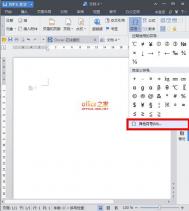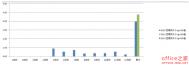Excel巧妙解决姓名疑难问题
开学后,在按年级整理各班以电子形式上报的Excel学生花名册时,我发现其存在一些问题,班主任报来的学生姓名用字中有空格,而且空格的位置不确定,空格的数量也不确定,这使姓名这列数据很不整齐、不协调。
开学后,在按年级整理各班以电子形式上报的Excel学生花名册时,我发现其存在一些问题,班主任报来的学生姓名用字中有空格,而且空格的位置不确定,空格的数量也不确定,这使姓名这列数据很不整齐、不协调。若要一个一个地进行调整,那可费时费力了。怎样才能解决 “姓名”问题呢?经过多次尝试,我最终找到了答案。
一、删除姓名中的空格
删除姓名中的空格有两种方法:方法一:替换法。选中姓名所在的A列,执行“编辑→替换”命令,在“查找内容”栏中输入一个空格,在“替换为”栏中不填任何内容,单击“全部替换”命令,确定退出后即可。方法二:函数公式法。Excel中的“SUBSTITUDE()”函数,可以帮助我们轻松地将姓名中的空格都去掉。在B2单元格中输入公式“=SUBSTITUTE(A2," ","")”,确定后利用填充柄将该公式进行复制就可以了。注意:公式中的第一个引号中间要有一个空格,而第二个引号中是无空格的。
<...[ 查看全文 ]
2016-01-29
标签: